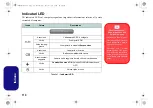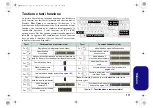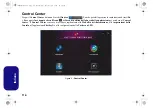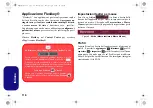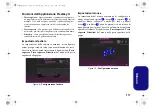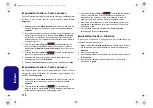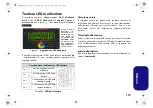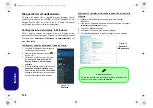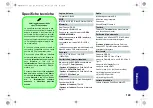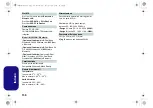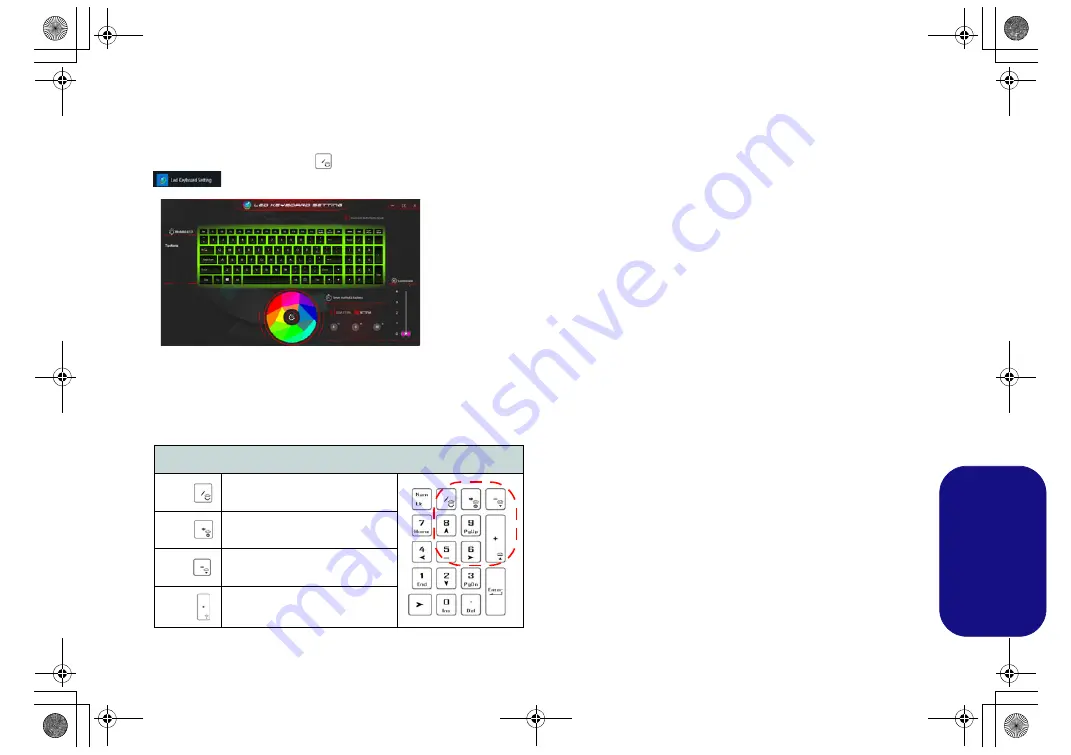
119
Italiano
Tastiera LED multicolore
È possibile accedere all'applicazione
LED Keyboard
facendo clic su
LED Keyboard
nel
Control Center
(o
premendo
Fn
più il tasto
) o dal menu Start di
Windows
.
Figura 11
- Applicazione LED Keyboard
È possibile configurare il LED della tastiera utilizzando
Fn
+ combinazione di tasti secondo quanto riportato nella
seguente tabella.
Tabella 3
- LED della tastiera
Campione colore
Il campione colore nel mezzo dello schermo consente di
selezionare una gamma di colori per la retroilluminazione
della tastiera cliccando sul colore richiesto. Fare clic per
selezionare i colori del campione da applicare all'intera
tastiera.
Timer inattività tastiera
Attiva e seleziona la quantità di tempo per il quale il sistema
è inattivo prima che la tastiera LED attivi la modalità sleep
(cioè l’illuminazione della tastiera LED si spegnerà per
risparmiare energia).
Luminosità tastiera
È possibile regolare la luminosità della tastiera utilizzando il
cursore
Luminosità
.
Combinazione tasti funzione LED tastiera
Fn +
Avviare l'applicazione LED
Keyboard
Fn +
Attiva/disattiva il LED della
tastiera
Fn +
L'illuminazione del LED della
tastiera si riduce
Fn +
L'illuminazione del LED della
tastiera aumenta
All'avvio la tastiera
lampeggerà mo-
mentaneamente. È
possibile fare clic
sulla casella di
controllo
Override
dell’effetto boot
per disattivare l'ef-
fetto lampeggiante
della tastiera all'av-
vio del sistema.
NH50ACAF.book Page 119 Wednesday, February 26, 2020 10:28 AM